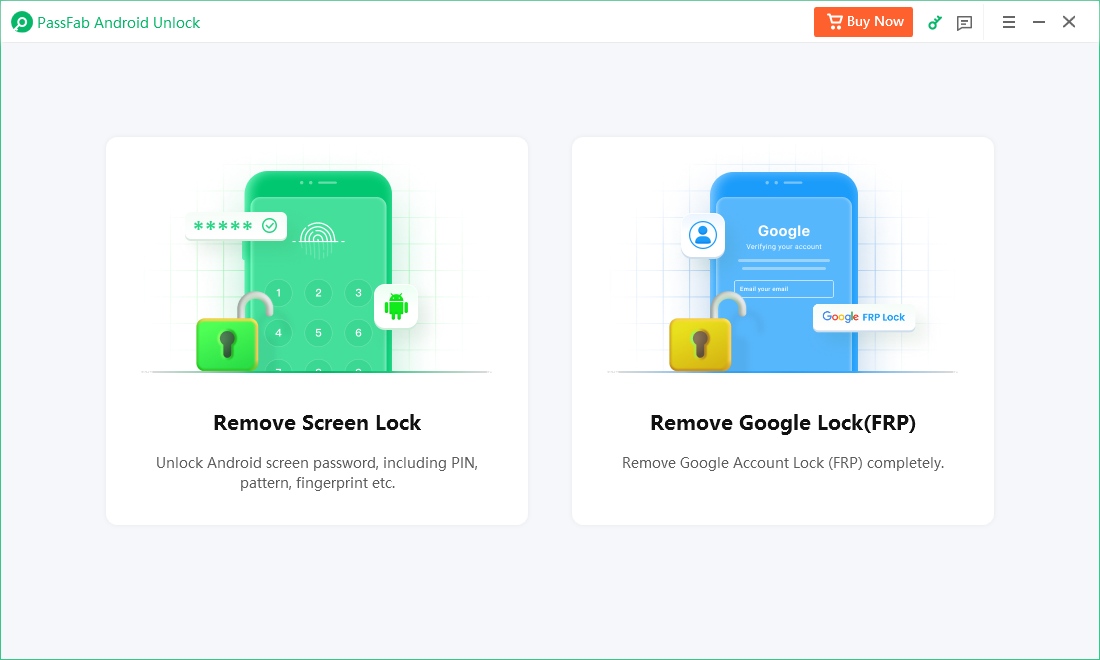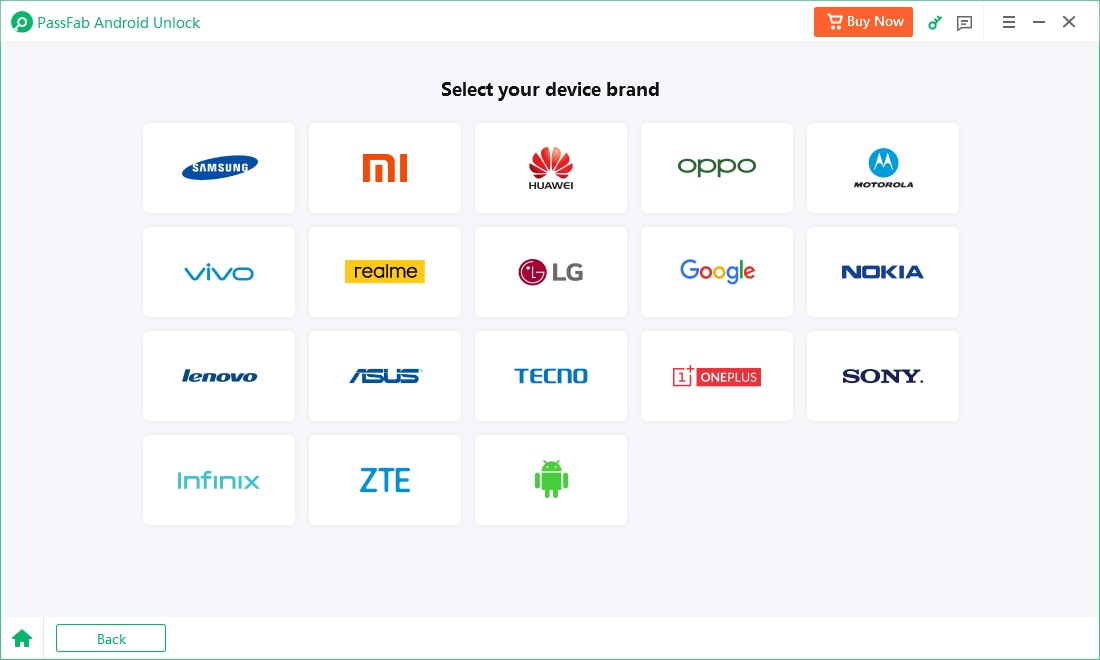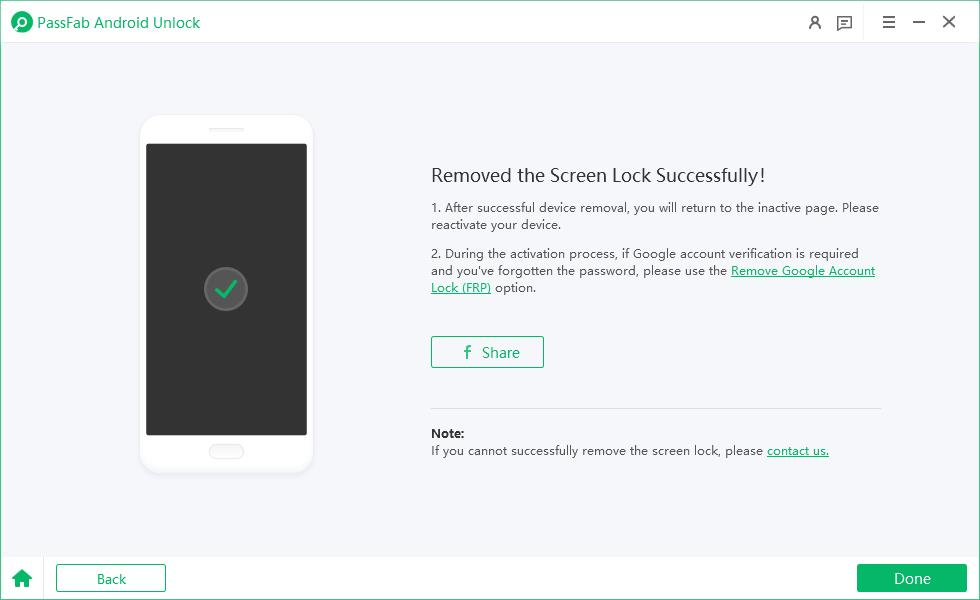Si olvidaste la contraseña de la pantalla de tu Android, probablemente hayas experimentado la frustración. Afortunadamente, existen herramientas como Android Multi Tool que te salvan de esa pesadilla y te permiten eliminar diferentes bloqueos de pantalla en dispositivos Android. Aquí vamos.
Android Multi Tool se ha convertido en un software importante para el mantenimiento de dispositivos; ya seas un técnico o simplemente alguien con una inclinación por las soluciones DIY. En este artículo, cubrimos las características, compatibilidad, precio y alternativas de Android Multi Tool.
Interfaz sin interrupciones, guías completas y asistencia oficial. Descarga gratuita PassFab Android Unlock para eliminar el bloqueo de pantalla en Samsung, Xiaomi, Vivo, Realme, Motorola, Huawei, etc.
Publicación relacionada: Descarga gratuita samflash
Parte 1: Visión general de Android Multi Tool
- 1.1 Características clave de Android Multi Tool
- 1.2 Compatibilidad de Android Multi Tool
- 1.3 ¿Es seguro y gratuito Android Multi Tool?
- 1.4 Cómo descargar y usar Android Multi Tool para omitir la pantalla
Parte 2: Mejor alternativa a Android Multi Tool - PassFab Android UnlockPopular
Conclusión
Parte 1: Visión general de Android Multi Tool
El software Android Multi Tool es una herramienta lo suficientemente versátil como para ayudar a los usuarios a desbloquear sus dispositivos Android. Más allá de los métodos habituales de omitir el bloqueo de pantalla, es mucho más que eso, con una serie de funcionalidades que lo hacen adecuado para muchos problemas técnicos que los usuarios pueden enfrentar. Esta herramienta es una solución útil si has olvidado la contraseña de tu dispositivo, tienes un problema con el bloqueo por patrón o tienes problemas con una pantalla bloqueada por PIN. Pero como cualquier herramienta con funciones de seguridad, es importante ser cauteloso con ella y saber cómo funciona, con qué es compatible, cuán segura es y cuál es su costo.
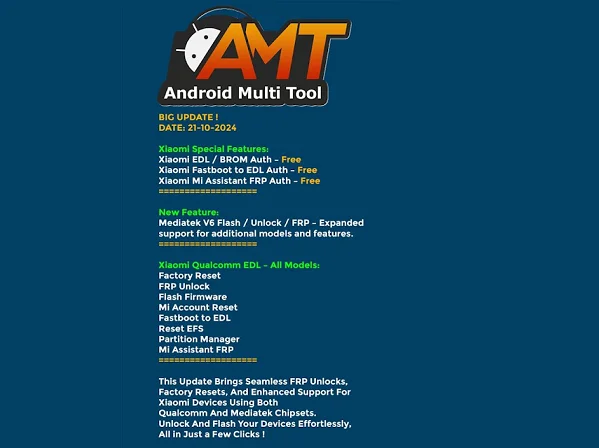
1.1 Características clave de Android Multi Tool
Android Multi Tool está lleno de funcionalidades. Aquí tienes un resumen de sus características clave, pros y contras para darte una comprensión equilibrada de lo que ofrece la herramienta:
- Desbloqueo de pantalla: Elimina bloqueos de pantalla como PIN, patrón o contraseña.
- Restablecimiento de fábrica: Permite a los usuarios realizar un restablecimiento de fábrica para solucionar problemas de software o borrar el dispositivo.
- Restablecimiento suave y duro: Ofrece ambos tipos de restablecimientos para resolver problemas.
- Compatibilidad con múltiples marcas: Es una opción versátil para muchos dispositivos ya que soporta varias marcas principales de Android.
- Interfaz de línea de comandos: La herramienta tiene una interfaz simple de línea de comandos, que es ligera pero efectiva.
1.2 Compatibilidad de Android Multi Tool
Android Multi Tool es único en el sentido de que es compatible con una amplia gama de dispositivos y versiones de Android. Android Multi Tool soporta modelos compatibles con la mayoría de las marcas principales de Android, como Samsung, HTC, Motorola y más. Sin embargo, para un funcionamiento óptimo, asegúrate de que tu dispositivo cumpla con los siguientes requisitos del sistema:
| Dispositivos compatibles | VIVO, Xiaomi, Tecno, Infinix, Itel, Realme, Karbonn, Samsung, OPPO | |
| Versiones de Android | Android 4.0 a Android 10 | |
| Requisitos del sistema | Windows 7, 8 o 10 (32-bit y 64-bit) |
Sin embargo, antes de descargar Android Multi Tool, necesitas conocer las especificaciones de tu dispositivo y la versión de Android, ya que las versiones más nuevas de Android pueden no ser compatibles con esta herramienta.
1.3 ¿Es seguro y gratuito Android Multi Tool?
A pesar de que algunos usuarios buscan opciones gratuitas, Android Multi Tool no es una herramienta gratuita. Para desbloquear todas las características, necesitas comprar el plan de activación de Android Multi Tool. Consulta el precio del crédito de Android Multi Tool.
| Android Multi Tool – Paquete de 10 créditos | $11.52 |
| Android Multi Tool (AMT) – 6 meses | $23.00 |
¿Es seguro usarlo? Android Multi Tools es generalmente seguro para aquellos que saben cómo hacer solución de problemas técnicos. No se recomienda usar la herramienta de manera descuidada y, si es posible, se debe hacer una copia de seguridad de los datos antes de su uso.
1.4 Cómo descargar y usar Android Multi Tool para omitir la pantalla
Al buscar una descarga gratuita de Android Multi Tools Crack, puede estar disponible en ciertos foros o repositorios de GitHub o puedes hacer clic en el enlace para descargar Android Multi Tool y los controladores.
Después de la descarga e instalación de Android Multi Tools crack, así es como puedes comenzar a usar Android Multi Tool:
Consejos:
Se requiere registro, así que asegúrate de crear una cuenta en Android Multi Tool Login usando una dirección de correo electrónico si eres un nuevo usuario.
1. Android Multi Tools depende del SDK de Android para funcionar. Antes de descargar e instalar Android Multi Tools, debes descargar e instalar Controladores Android.
2. Luego debes habilitar la depuración USB en tu teléfono.
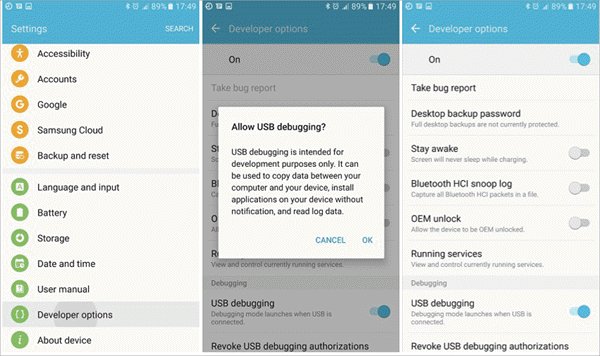
3. Una vez que hayas habilitado el modo de depuración, conecta tu dispositivo móvil a tu computadora mediante un cable USB de alta velocidad.
4. Descomprime el archivo de descarga de Android Multi Tool y ejecuta la aplicación Android Multi Tools v1.02b .exe.
5. Después de ejecutarlo, obtendrás una ventana del terminal de línea de comandos como esta. Pero debes tener cuidado aquí, elegir la opción equivocada podría ser desastroso. Por ejemplo, si eliges el número 5 o 8, toda la información de tu teléfono móvil será eliminada.
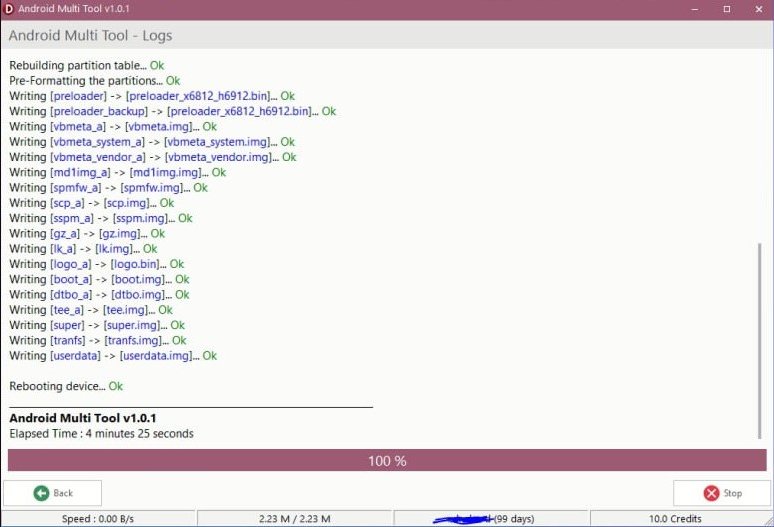
Parte 2: Mejor alternativa a Android Multi Tool - Simple y fácil de usar
Android Multi Tool es muy capaz, pero su interfaz de línea de comandos puede resultar intimidante para algunos usuarios. PassFab Android Unlock es una opción más amigable y fácil de usar. Esta herramienta hace lo mismo que la anterior, desbloqueando pantallas de bloqueo y saltándose la Protección contra Restablecimiento de Fábrica (FRP) en muchos dispositivos Android, pero con una interfaz gráfica más fácil de usar.
Ventajas de PassFab Android Unlock
- Desbloqueo de Pantalla: Fácil de saltarse las pantallas de bloqueo (patrón, PIN, contraseña).
- Bypass FRP: Se utiliza para desbloquear FRP en Samsung, Xiaomi, Oppo, Vivo, Realme y otras marcas sin necesidad de la contraseña o cuenta de Google.
- Preservación de Datos: Desbloquea pantallas sin pérdida de datos (solo versión de Windows) para usuarios de Samsung.
- Fácil de Usar: A diferencia de Android Multi Tool, PassFab Android Unlock es fácil de usar, incluso para usuarios no técnicos.
- Compatibilidad de Dispositivos: Es compatible con diferentes marcas de Android como Samsung, Google, Huawei, Motorola y OnePlus.
Pasos fáciles para quitar el bloqueo de pantalla con PassFab Android Unlock
Usar PassFab Android Unlock es muy sencillo. Aquí tienes una guía paso a paso:
Descarga e instala PassFab Android Unlock en tu computadora con Windows o Mac.
Conecta tu dispositivo Android. Abre el software y haz clic en "Eliminar bloqueo de pantalla".

Luego, puedes elegir la marca de tu dispositivo para continuar.

PassFab comenzará el proceso de desbloqueo después de que confirmes "Sí".

Después de unos minutos, se eliminará el bloqueo de pantalla, y aparecerá el mensaje "Bloqueo de pantalla eliminado con éxito" en la pantalla, y podrás acceder a tu dispositivo nuevamente.

Parte 2: Mejor alternativa a Android Multi Tool - Simple y fácil de usar
Android Multi Tool es muy capaz, pero su interfaz de línea de comandos puede desanimar a algunos usuarios. PassFab Android Unlock es una opción más fácil de usar y amigable. Esta herramienta hace lo mismo que la anterior, desbloqueando las pantallas de bloqueo y eludiendo la protección de restablecimiento de fábrica (FRP) en muchos dispositivos Android, pero con una interfaz gráfica mucho más amigable.
Ventajas de PassFab Android Unlock
- Desbloqueo de Pantalla: Fácil para eludir pantallas de bloqueo (patrón, PIN, contraseña).
- Eliminación de FRP: Se utiliza para desbloquear FRP en Samsung, Xiaomi, Oppo, Vivo, Realme y otras marcas que no requieren la contraseña o cuenta de Google.
- Preservación de Datos: Desbloquea las pantallas sin pérdida de datos (solo versión para Windows) para usuarios de Samsung.
- Amigable para el Usuario: A diferencia de Android Multi Tool, PassFab Android Unlock es fácil de usar, incluso para usuarios no técnicos.
- Compatibilidad de Dispositivos: Es compatible con diferentes marcas de Android como Samsung, Google, Huawei, Motorola y OnePlus.
Pasos fáciles para eliminar el bloqueo de pantalla con PassFab Android Unlock
Usar PassFab Android Unlock es sencillo. Aquí tienes una guía paso a paso:
Descarga e instala PassFab Android Unlock en tu computadora con Windows o Mac.
Conecta tu dispositivo Android. Abre el software y haz clic en Eliminar Bloqueo de Pantalla.

Luego, puedes elegir la marca de tu dispositivo para continuar.

2. PassFab comenzará el proceso de desbloqueo después de que confirmes "Sí".

Después de unos minutos, el bloqueo de la pantalla será eliminado, con el mensaje "Bloqueo de Pantalla Eliminado Exitosamente" en la pantalla, y podrás acceder a tu dispositivo nuevamente.


PassFab Android Unlock
- Eliminar la contraseña de la pantalla de bloqueo de Android
- Eliminar Samsung Google Lock (FRP) en Windows
- Patrón de soporte, PIN, huella digital, etc.
- Soporta todas las versiones de Android
PassFab Android Unlock ha sido recomendado por muchos medios, como Trecebits, Geeknetic, Softpedia, etc.